Il multiplayer di Halo Infinite è disponibile in versione “beta” da diversi giorni, ma numerose possibilità di personalizzazione dell’esperienza sono già disponibili all’interno delle impostazioni di gioco. Con questo articolo vogliamo quindi elencarvi alcune delle opzioni più utili e interessanti che potete trovare all’interno del gioco e che potrebbero anche farvi giocare significativamente meglio.
Cominciamo con il parlare del campo visivo (Field of View o FOV). Questa impostazione video determina la prospettiva o quanto del mondo di gioco è possibile vedere attraverso il proprio schermo durante il gameplay. Più è basso l’indicatore del campo visivo e più sarà ristretta e confinata la visuale di gioco, ma questo aiuterà comunque il giocatore a percepire più facilmente cose come la profondità.
Insomma, stiamo parlando proprio di prospettiva periferica. Con un campo visivo maggiore, infatti, sarà possibile vedere molto di più del mondo attraverso il proprio schermo, un po’ come togliere il paraocchi al proprio personaggio. Aumentare il campo visivo, tuttavia, distorce in maniera significativa la profondità e i bordi dell’immagine che viene presentata sullo schermo. Potreste aver bisogno di fare qualche prova modificando questo particolare indicatore al fine di trovare il giusto equilibrio e questo farà sicuramente bene alla vostra esperienza online come anche alle vostre prestazioni. Per fare un esempio molto semplice, negli sparatutto in prima persona di tipo “arena” come ad esempio Quake, il campo visivo viene settato spesso molto in alto, al fine di aumentare la sensazione di velocità, ma ciò rende gli oggetti di gioco come i nemici distanti e quindi più piccoli su schermo; sarà quindi necessario buon occhio e una mira molto precisa.
Ora parliamo di funzionalità come effetto blur e movimento dello schermo, riscontrabili nelle impostazioni video o nella sezione dedicata all’accessibilità. Stiamo parlando di effetti che si presentano quando si prende danno o quando si è vicino a un’esplosione. Se questi effetti di sfocatura visiva e di traballamento della telecamera vi disorientano o affaticano la vista, potreste decidere eventualmente di disattivarli dalle opzioni. Senza questi particolari effetti visivi sarà molto probabilmente più facile ottenere prestazioni di gioco migliori durante le partite online, grazie a una telecamera stabile, pulita e nitida.
Potrebbe interessarvi anche sapere qualcosa di più sulle impostazioni della chat vocale in-game, presenti nella sezione dedicata alle opzioni audio. Se siete infastidi dal sentire la voce degli altri giocatori durante le partite online, potete prendervi qualche secondo per dare un’occhiata a queste impostazioni sulla chat vocale nel menù audio. Qui potete determinare se i vostri compagni di squadra o avversari possono parlare con voi all’interno delle partite o nelle lobby. Se volete disattivare completamente la chat vocale basta abbassare l’indicatore al minimo, potendo anche mutare se stessi. Può essere utile se solitamente vi affidate a Discord o al Party di Xbox Live.

Un’altra cosa interessante per voi potrebbe essere la possibilità di rimappare i comandi, specialmente per quanto riguarda la segnalazione. Potete modificare infatti la mappatura dei tasti dalle impostazioni dedicate al Controller o alla Tastiera. Soprattutto su PC, ci sono diversi comandi che sono impostati su tasti particolarmente strani e uno di quelli che potrebbero essere modificati volentieri risulta essere il comando sulla segnalazione. Con il controller, il tasto per la segnalazione è la freccetta su della croce direzionale, ma su tastiera è il tasto X. Potreste rimapparlo e metterlo ad esempio sulla pressione del tasto centrale del mouse. Ricordatevi sempre di utilizzare il comando della segnalazione durante le vostre partite online, in quanto aiuterà davvero tanto i vostri compagni per esempio ingaggiando in gruppo i nemici che avete segnalato. Comunque sia, in generale dovete trovare voi il posto giusto per ogni comando, nel caso i controlli predefiniti dovessero starvi scomodi.
Sempre rimanendo all’interno delle impostazioni dedicate al controller o alla tastiera, segnaliamo la possibilità di attivare o disattivare lo sterzo assistito. Dovete infatti sapere che guidare i veicoli all’interno dei giochi di Halo è sempre stato decisamente impegnativo e Halo Infinite non fa sicuramente eccezione. Si sterza principalmente muovendo la telecamera, cioè muovendo la propria visuale nella direzione in cui si vuole far andare il veicolo, ovviamente attendendo che il veicoli si assesti per bene durante lo spostamento. Lo sterzo assistito offre così la possibilità di aggiustare lo sterzi anche con il movimento garantendo un minimo di controllo laterale in più che può essere d’aiuto, soprattutto utilizzando i Warthog.

Ricordiamo che all’interno di queste impostazioni potete trovare anche importanti e utili settaggi per poter regolare a proprio piacimento il grado di movimento, la sensibilità, la zona morta e la reattività dello spostamento della visuale. Regolare queste impostazioni vi darà la possibilità di trovare il bilanciamento migliore per il movimento della mira sia libera che durante un zoom.
Veniamo ora alla questione dedicata ai contorni dei compagni/nemici e dei colori stessi. Impostazioni su questi elementi di gioco le trovate nella sezione dedicata all’UI (interfaccia utente). In questo menù potete modificare il colore dei contorni sia per i compagni di squadra che per gli avversari. I colori standard blu per i compagni e rosso per i nemici sono sicuramente ottimi per molti giocatori, ma qualcuno potrebbe preferire o trovare più comodo utilizzare altri colori per la propria squadra o per quella avversaria. Potrebbe essere utile utilizzare un colore per i nemici che possa farveli saltare all’occhio subito. A questo indirizzo trovate un filmato dimostrativo di quello che intendiamo dire.
Sempre nella sezione delle opzioni dedicata all’interfaccia utente è possibile trovare alcune impostazioni dedicate a una funzionalità eventualmente molto utile: lo spostamento dell’arma sullo schermo. In pratica, potete modificare la posizione davanti allo schermo di ogni arma del gioco grazie a tre opzioni: spostamento orizzontale, spostamento verticale e spostamento in profondità. Con lo spostamento orizzontale potete spostare l’arma verso sinistra o destra, con quello verticale verso l’alto o il basso e con quello in profondità più vicino alla telecamera o più lontano.
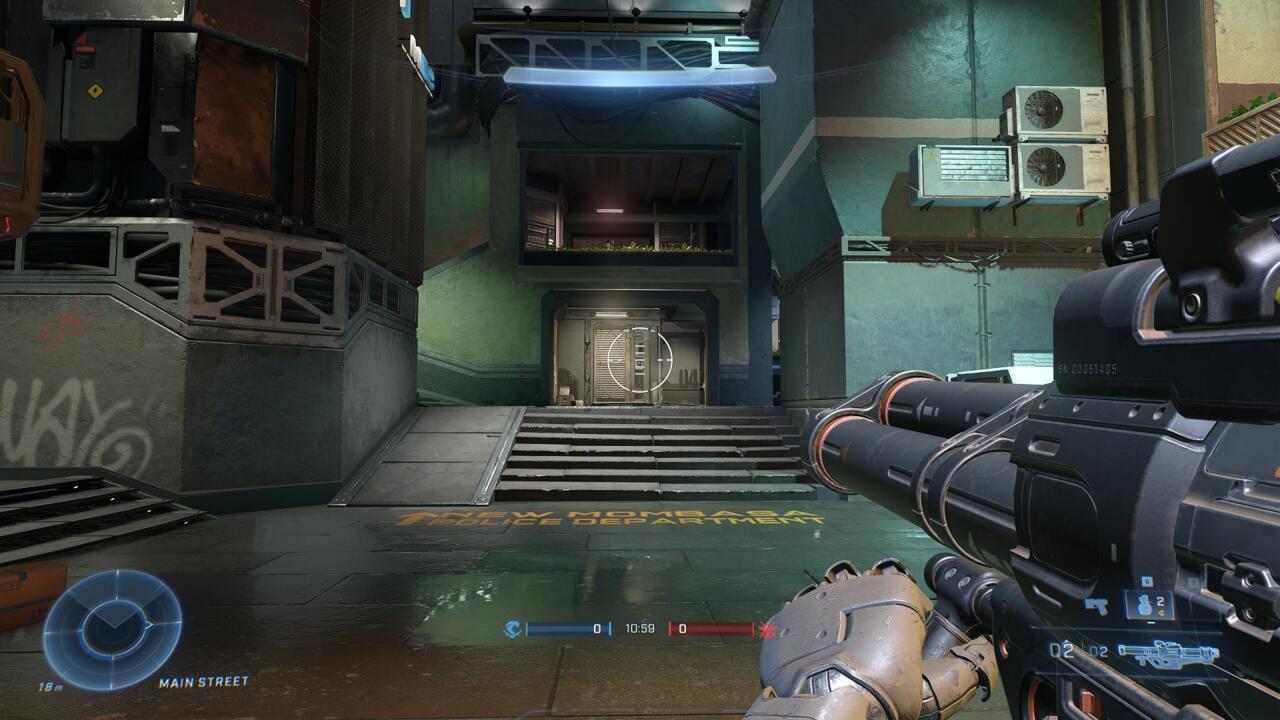
Infine, segnaliamo anche che nelle opzioni dedicate all’accessibilità potete modificare la privacy sullo storico delle partite. Cominciamo col dire che ogni volta che giocate una aprtita, Halo Infinite creare una versione di questa per essere rivista tranquillamente nella sua interezza all’interno della modalità Cinema. Grazie a questa feature è possibile dunque riguardare le proprie prestazioni e imparare dai propri successi o dai propri fallimenti. Comunque sia, di default qualsiasi persona può vedere queste vostre partite salvate nello storico, in quanto basta loro andare sul vostro profilo e accedere alle vostre partite recenti. Nelle impostazioni di accessibilità potrete quindi impostare su privato il vostro storico personale di partite.
Ovviamente questi sono soltanti alcuni dei consigli più utili per poter migliorare la propria esperienza e anche le proprie prestazioni su Halo Infinite online. Se siete curiosi di saperne di più sul titolo di 343 Industries e Microsoft allora potete dare un’occhiata alla nostra recensione del gioco a cura di Renato Passalacqua!

La campagna di Halo Infinite sarà disponibile da domani 8 dicembre 2021 per le piattaforme PC Windows 10/11, Xbox One e Xbox Series X|S (+ Xbox Game Pass al lancio). Che ne pensate? Non vedete l’ora di fiondarvi sulla nuova avventura di Master Chief?
